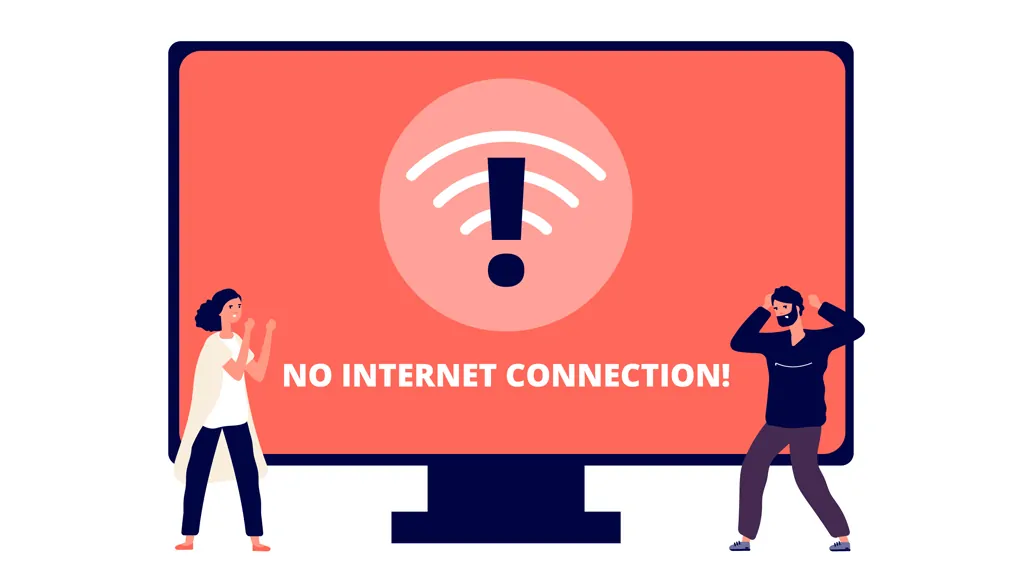
آموزش رفع ارور “No Internet Access” در وایفای اندروید و ویندوز [راهنمای کامل 1404]
اتصال به وایفای دارید، اما اینترنت کار نمیکند؟ این مشکل که با اروری مثل “No Internet Access” در ویندوز یا پیغامهای مشابه در گوشی اندرویدی ظاهر میشود، یکی از شایعترین ارورهایی است که کاربران در خانه، محل کار یا هنگام استفاده از مودمهای همراه با آن روبهرو میشوند.
در این مقاله، دلایل اصلی بروز این مشکل را بررسی کرده و ۱۲ راهحل کاربردی برای حل ارور No Internet Access در وایفای به شما آموزش میدهیم.
???? فهرست مطالب:
- معنی ارور No Internet Access چیست؟
- دلایل شایع بروز این ارور
- راهحلهای رفع مشکل در ویندوز 10 و 11
- راهحلهای رفع مشکل در گوشی اندرویدی
- بررسی تنظیمات مودم
- سوالات متداول
❓ ارور “No Internet Access” یعنی چه؟
یعنی دستگاه شما (گوشی یا لپتاپ) به وایفای متصل است، اما اینترنت ندارد. به عبارت دیگر، ارتباط با مودم برقرار است ولی مودم به اینترنت متصل نیست یا مشکلی در تنظیمات داخلی شبکه وجود دارد.
???? دلایل اصلی این ارور
| دلیل | توضیح |
|---|---|
| ❌ قطع بودن اینترنت مودم | اینترنت قطع است یا اشتراک تمام شده |
| ???? مشکل DNS | تنظیمات DNS نادرست یا خراب شده |
| ????️ باگ سیستمعامل | در ویندوز یا اندروید ممکن است تنظیمات شبکه خراب شود |
| ⚙️ IP conflict | چند دستگاه IP یکسان گرفتهاند |
| ???? مودم هنگ کرده یا باگ دارد | نیاز به ریست یا آپدیت فریمور دارد |
| ???? محدودیت دسترسی | از سمت مودم یا ادمین اینترنت شما بلاک شدهاید |
????️ روشهای رفع ارور No Internet Access در ویندوز 10 و 11
1. ???? ریست کردن مودم و روتر
- مودم را خاموش کنید
- ۳۰ ثانیه صبر کنید
- دوباره روشن کنید و منتظر اتصال باشید
اکثر مواقع این روش ساده جواب میدهد.
2. ???? ریست تنظیمات شبکه در ویندوز
- به Settings > Network & Internet > Status بروید
- روی گزینه Network reset کلیک کنید
- تأیید کرده و سیستم را ریاستارت کنید
3. ???? تنظیم DNS دستی
- وارد Control Panel > Network and Sharing Center شوید
- روی Wi-Fi کلیک کرده و Properties را بزنید
- Internet Protocol Version 4 (TCP/IPv4) را انتخاب کرده و روی Properties بزنید
- گزینه “Use the following DNS server” را انتخاب و وارد کنید:
Preferred DNS: 8.8.8.8
Alternate DNS: 8.8.4.4
این DNSها از گوگل هستند و معمولاً مشکلات DNS را برطرف میکنند.
4. ???? اجرای Troubleshooter ویندوز
- در قسمت Start جستجو کنید: “Network Troubleshooter”
- برنامه را اجرا کرده و اجازه دهید مشکلات شناسایی و برطرف شوند.
5. ???? بروزرسانی درایور کارت شبکه
- Device Manager را باز کنید
- روی Network adapters کلیک کرده
- کارت شبکه خود را پیدا کنید، کلیک راست کرده و Update driver را بزنید
???? رفع مشکل No Internet Access در گوشی اندرویدی
1. ???? فعال و غیرفعال کردن حالت هواپیما
- حالت هواپیما را برای ۱۰ ثانیه فعال کنید
- سپس غیرفعال کرده و دوباره به وایفای متصل شوید
2. ???? فراموش کردن وایفای و اتصال مجدد
- به Settings > Wi-Fi بروید
- روی نام وایفای لمس طولانی کنید و گزینه Forget Network را بزنید
- دوباره به شبکه متصل شوید و رمز عبور را وارد کنید
3. ???? تغییر DNS در اندروید (بدون اپلیکیشن)
- وارد Wi-Fi Settings شوید
- شبکه فعلی را انتخاب کنید > گزینه Advanced را باز کنید
- گزینه IP settings را روی Static قرار دهید
- DNS 1 و DNS 2 را به ترتیب زیر تنظیم کنید:
DNS 1: 8.8.8.8
DNS 2: 8.8.4.4
4. ???? ریست تنظیمات شبکه
- در اندروید ۱۰ و بالاتر:
Settings > System > Reset Options > Reset Wi-Fi, mobile & Bluetooth
این گزینه فقط تنظیمات شبکه را پاک میکند، نه فایلها.
???? بررسی تنظیمات مودم
- وارد صفحه تنظیمات مودم شوید (معمولاً: http://192.168.1.1)
- نام کاربری و رمز عبور را وارد کنید (معمولاً admin / admin)
- وضعیت اتصال اینترنت را بررسی کنید (WAN Status)
- در صورت وجود ارور، مودم را مجدداً راهاندازی یا تنظیمات PPPoE را بررسی کنید
- بررسی کنید که مودم محدودیت MAC Address برای شما تعیین نکرده باشد
مطلب مرتبط:
❓ سوالات متداول
آیا قطع بودن اینترنت از سمت سرویسدهنده باعث این ارور میشود؟
بله، اگر سرویسدهنده شما قطع شده باشد، وایفای متصل میماند ولی اینترنت ندارد.
گوشیهای دیگر به وایفای وصل میشوند ولی لپتاپ من خیر، مشکل از کجاست؟
احتمالاً مشکل از درایور یا تنظیمات شبکه ویندوز است. ریست شبکه یا تنظیم DNS دستی را امتحان کنید.
اگر هیچکدام از روشها جواب نداد، چه کنم؟
مودم را ریست کارخانه کنید (با سوزن روی دکمه Reset پشت مودم برای ۱۰ ثانیه فشار دهید)
و سپس دوباره تنظیمات را انجام دهید. یا از پشتیبانی ISP کمک بگیرید.
✅ جمعبندی
ارور “No Internet Access” اغلب به دلیل باگ نرمافزاری، قطع شدن اینترنت، تنظیمات DNS یا مشکل در مودم رخ میدهد. خوشبختانه بیشتر این موارد با چند قدم ساده قابل رفع هستند. اگر مشکل شما جدیتر بود، بررسی دقیقتر مودم و تماس با پشتیبانی سرویسدهنده اینترنت بهترین گزینه خواهد بود.



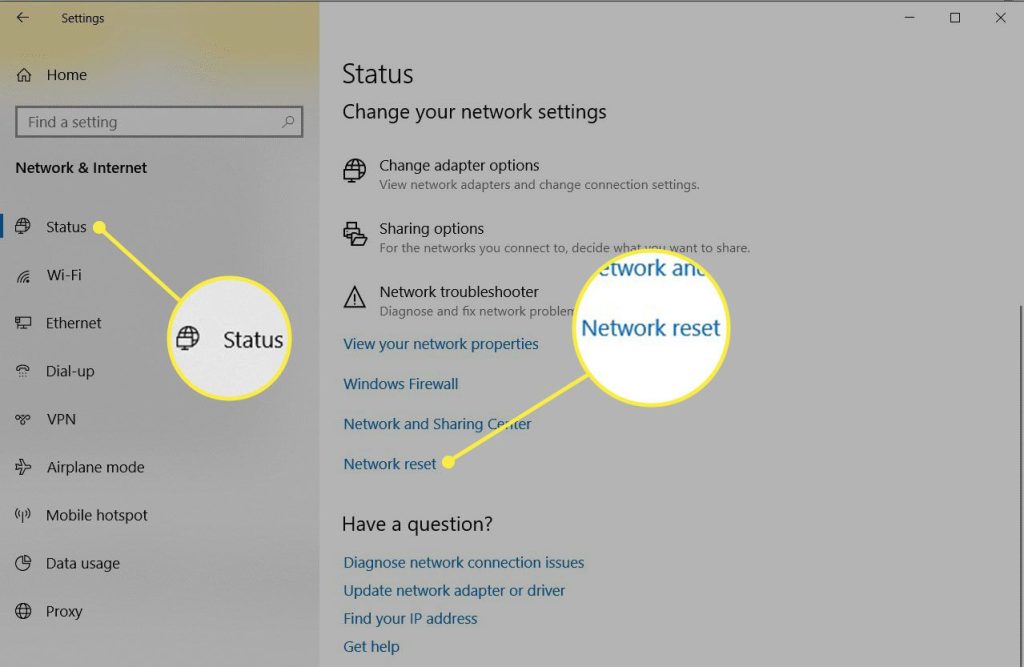
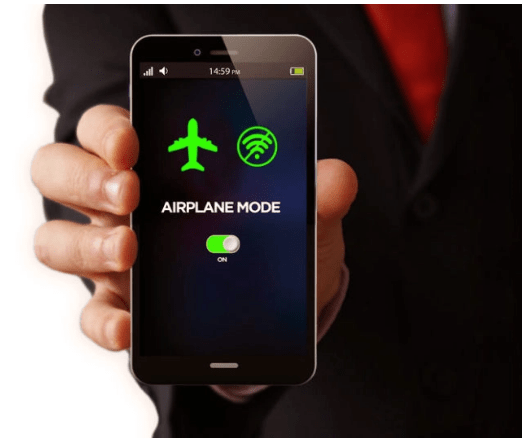




دیدگاهتان را بنویسید